Jak zrušit předplatné automatického obnovení Apple Music
Mobilní, Pohybliví Itunes Jablko / / March 19, 2020
Poslední aktualizace dne

Předplatné Apple Music můžete zrušit několika způsoby. Buď prostřednictvím zařízení iOS nebo iTunes na počítači Mac nebo PC. Zde se podíváme na to, jak udělat obojí.
Pokud jste se zaregistrovali do bezplatné 90denní zkušební verze služby Apple Music, když byla spuštěna 30. červencetis a už to nechcete, budete muset zrušit do 30. zářítis. Pokud to nezrušíte, bude vám účtován poplatek za předplatné 9,99 $ / měsíc (nebo 14,99 $ / měsíc pro rodinný plán).
Předplatné můžete zrušit několika způsoby... buď prostřednictvím svého iPhone, iPad nebo iPod touch nebo prostřednictvím iTunes v počítači Mac nebo PC. Zde se podíváme na to, jak udělat obojí.
Zrušte Apple Music přes iTunes
Poznámka:Zde používám nejnovější verzi iTunes na Windows 10 PC.
Spusťte iTunes ve svém počítači a v horní části vyberte ikonu svého účtu, poté vyberte Informace o účtu a zadejte heslo svého účtu.
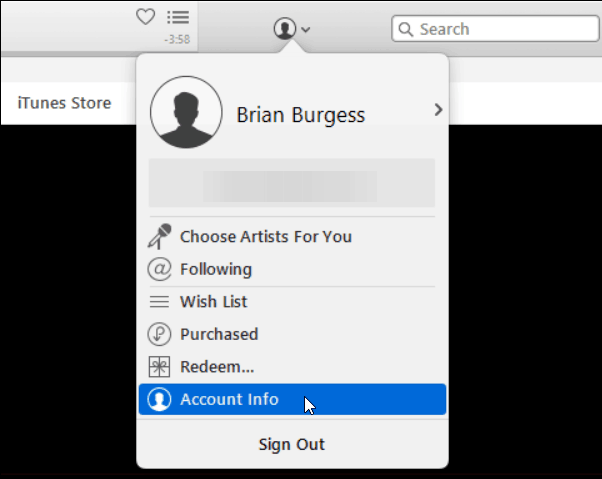
Přejděte dolů na Nastavení a vyberte Spravovat> Předplatné.
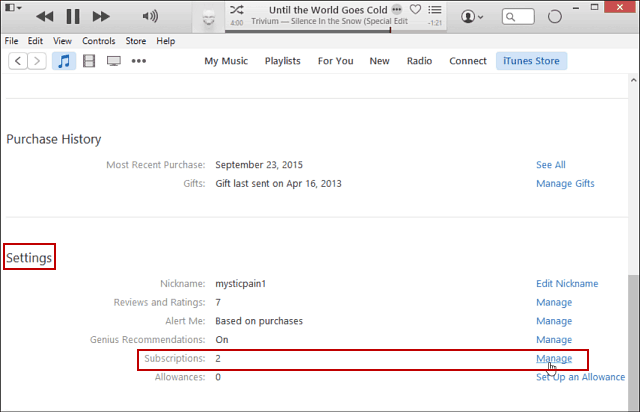
Na další stránce se zobrazí vaše odběry. Klikněte na

Nyní v okně, které se objeví, otočte vypínač automatické obnovy a poté ověřte, že chcete zrušit.
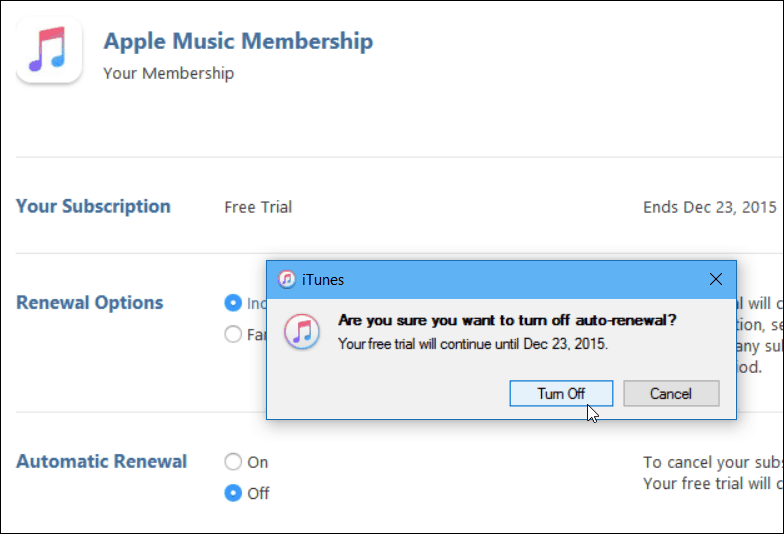
Zrušte Apple Music prostřednictvím zařízení iOS
Poznámka:Zde používám iPad Mini s nejnovější verzí iOS 9.
Spusťte aplikaci Hudba a v levém horním rohu klepněte na ikonu profilu a potom klepněte na Zobrazit Apple ID a zadejte své heslo.
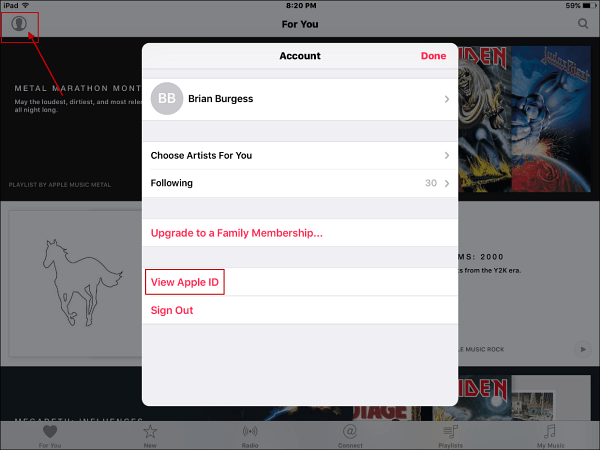
Dále přejděte v záhlaví Předplatné na možnost Spravovat.
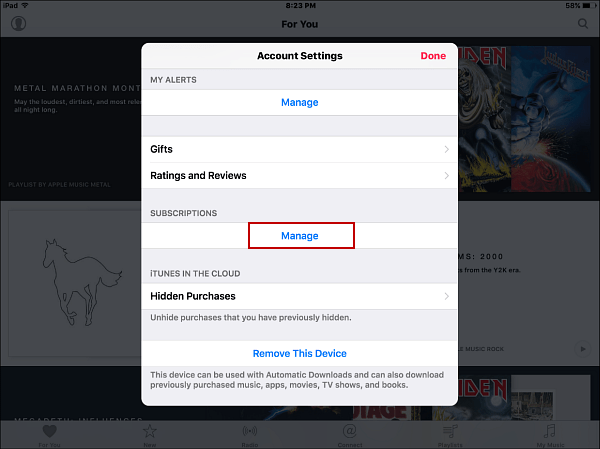
Poté klepněte na Apple Music Membership.
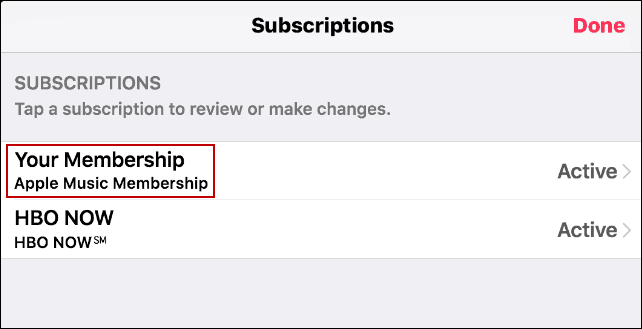
Nyní vypněte automatické obnovení a poté Vypnout na ověřovací zprávu, která se objeví.
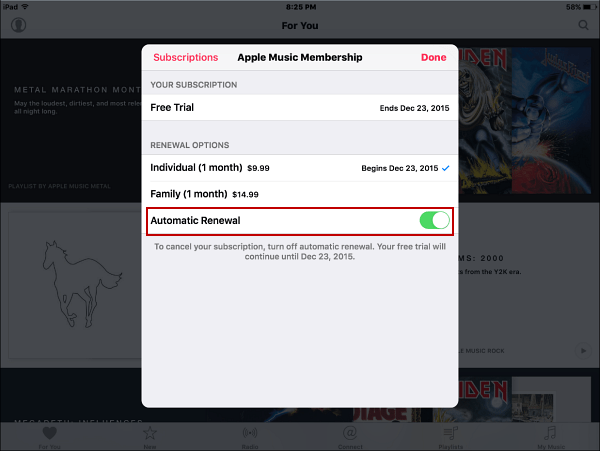
Všimněte si, že se můžete stále přihlásit k odběru tříměsíčního předplatného pro Apple Music, a pokud ano, pokud neplánujete pokračování, můžete jít kdykoli a vypnout automatické obnovení, které je ve výchozím nastavení nepříjemně zapnuto... stejně jako to bylo Když HBO NYNÍ bylo poprvé spuštěno.
Testovali jste nové Hudba Apple? Zanechte komentář níže a dejte nám vědět, zda se vám to líbí nebo ne.
